Android 入门第二讲05-熟悉as项目文件(manifest,res,build.gradle)+控件可见性
Android 入门第二讲04-约束布局定位方法的问题(只用绝对值,magin,bias定位的问题和解决方法)
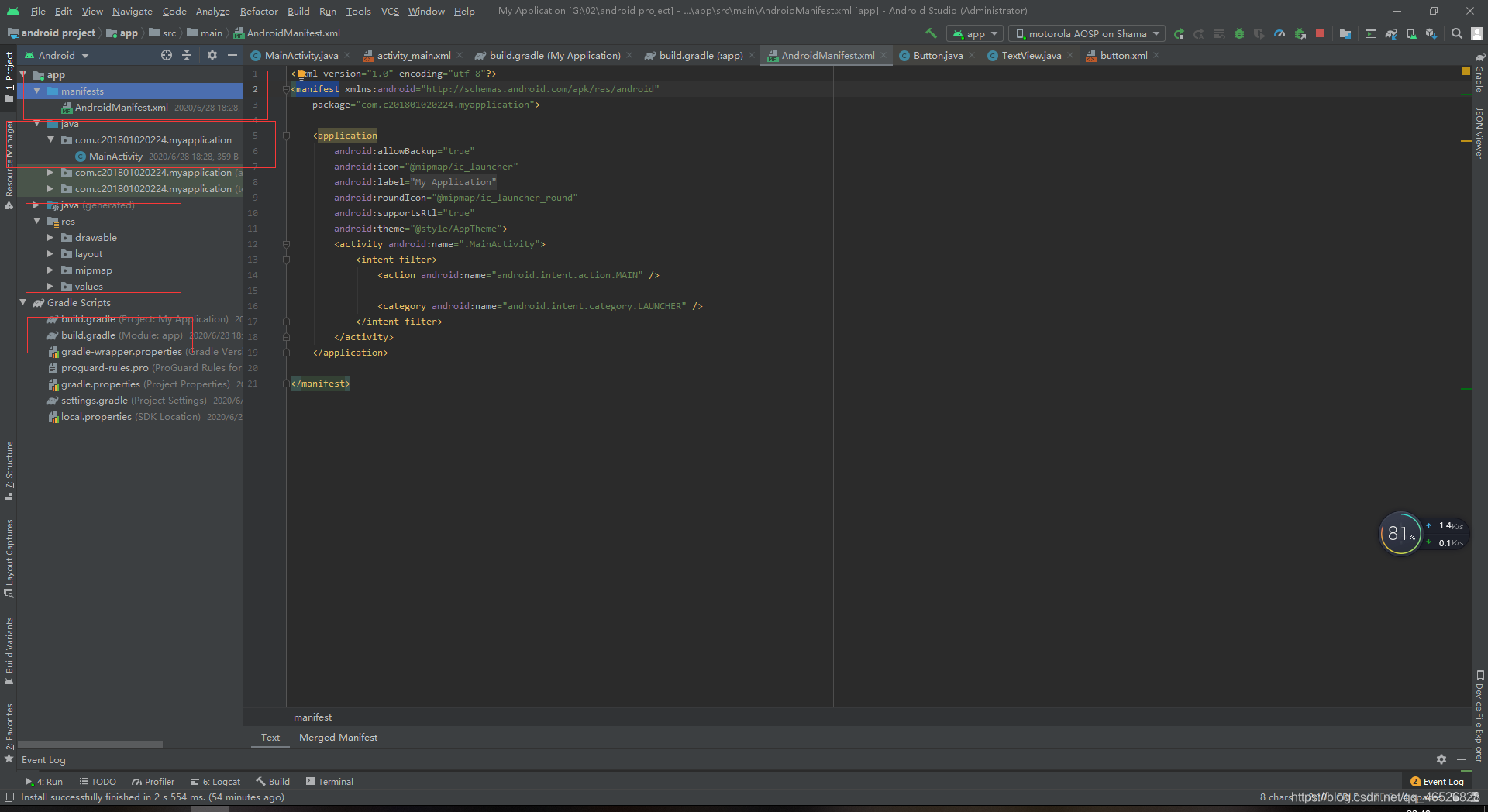
1.熟悉as项目文件
1. manifest
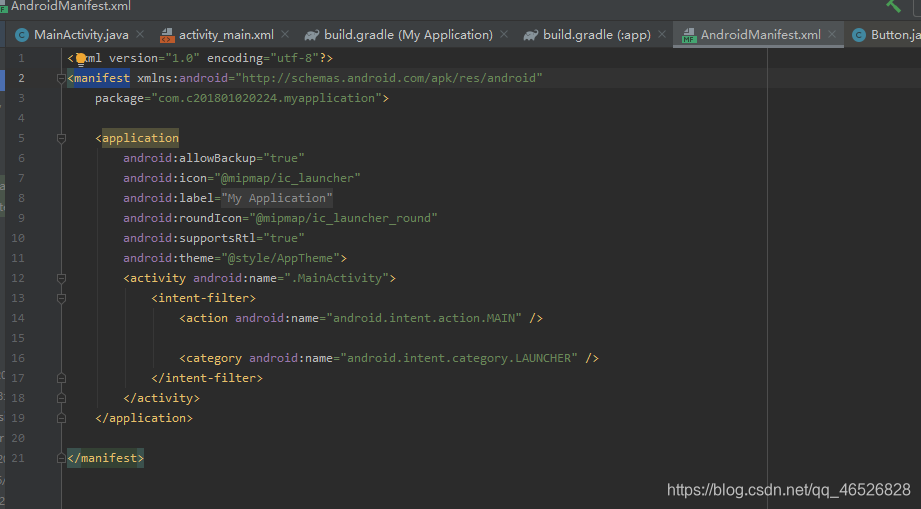
1.allowBackup 表示程序是否允许备份
2.icon和roundIcon(圆形图标)是用来修改应用图标的

3.label 是表示应用的名称(可以到string文件下修改)

4.supportsRtl 表示应用是否开启硬件加速
5.theme 表示应用的主题
( 默认)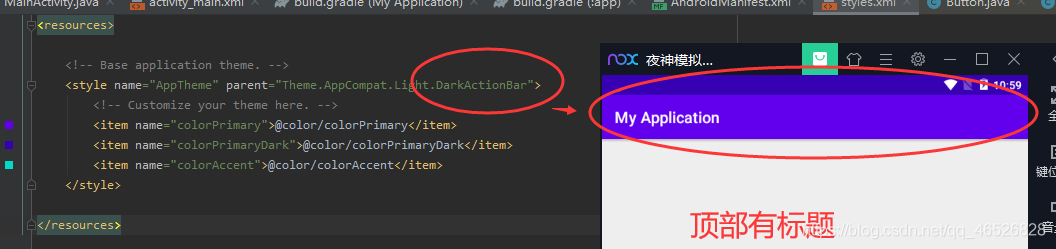 可以修改代码去掉标题
可以修改代码去掉标题

2.res
- drawable
存放图片的文件夹 - layout
存放布局文件的文件夹 - mipmap
存放图标图片的文件夹

hdpi大于mdpi
x越多表示存放的图片越大
dip 表示屏幕密度 单位面积屏幕像素越多 - values
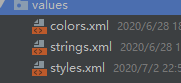
1.colors 可以定义颜色名称,在布局文件中引用
2.strings 可以定义文本名称,例如应用名称的引用
3.styles 可以设置应用的主题
3.build.gradle
1.在用到一些开源技术的时候需要在这里添加依赖包
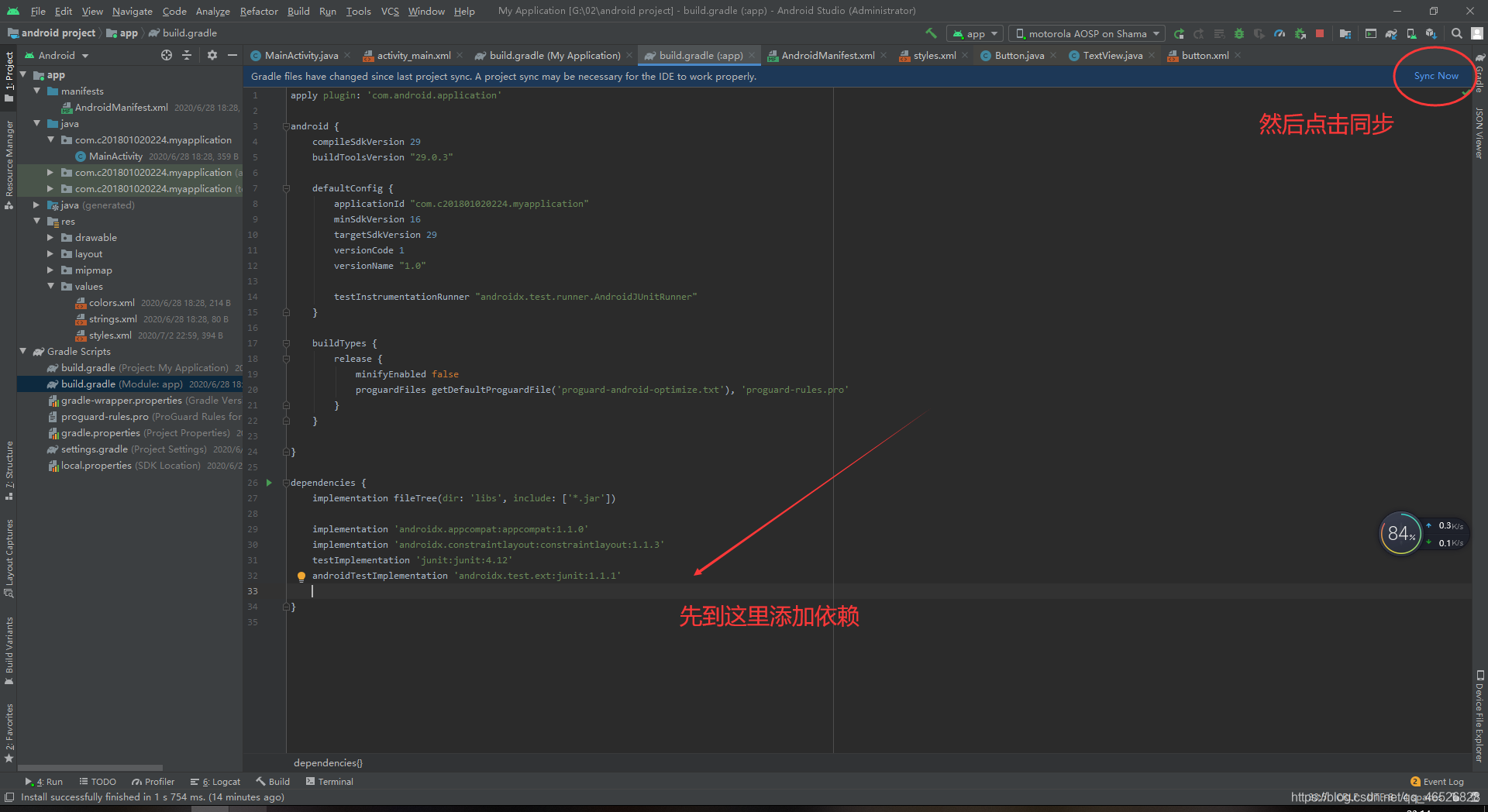
2.控件可见性
visibility

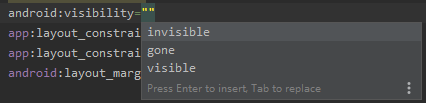
- invisible 表示控件不可见,但是位置不变
- gone 表示控件不可见,而且位置属性会失效(像消失了一样)
- visible 表示可见,且位置不变
3.ScrollView(滚动窗口效果)
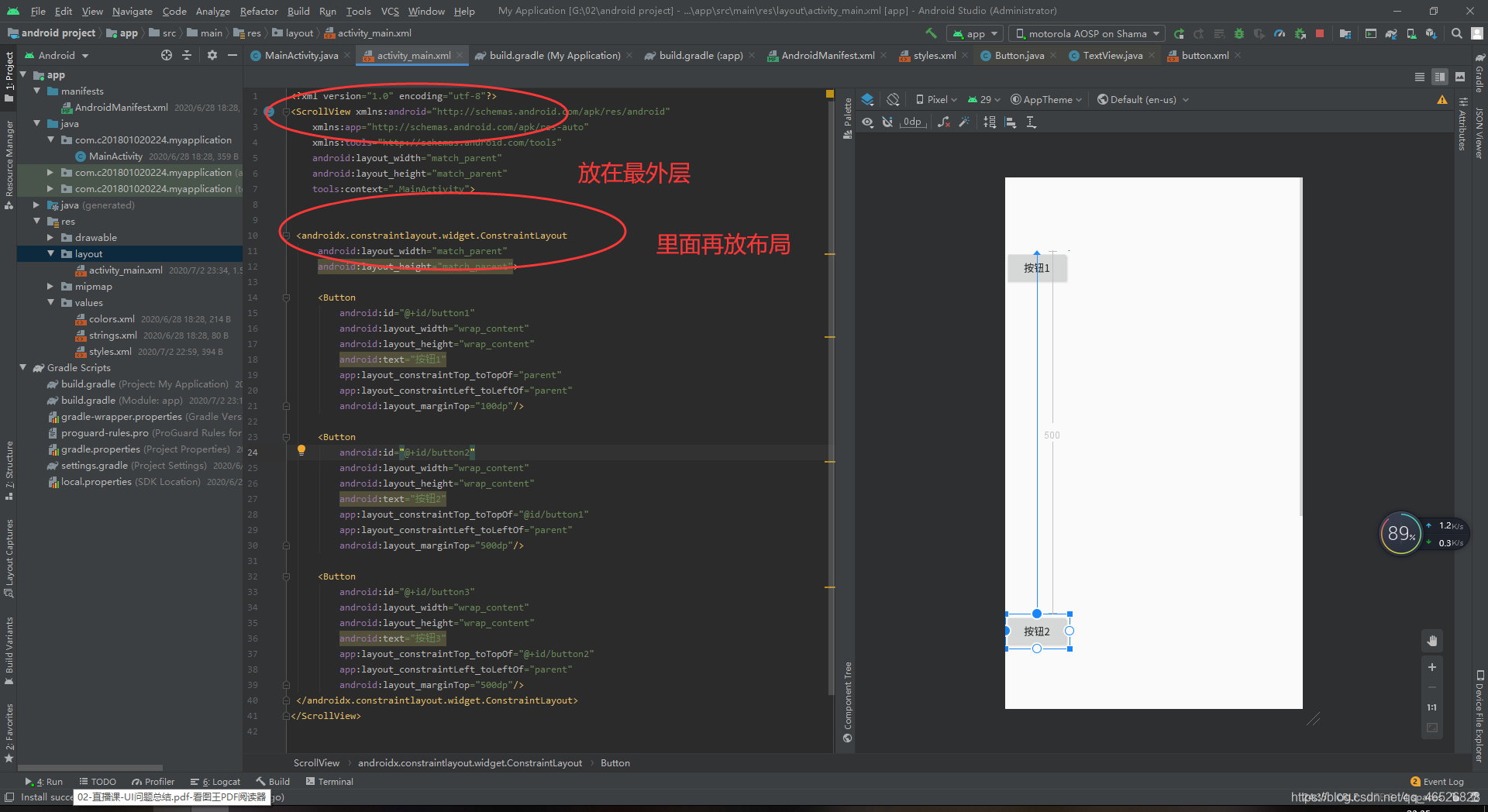
运行结果
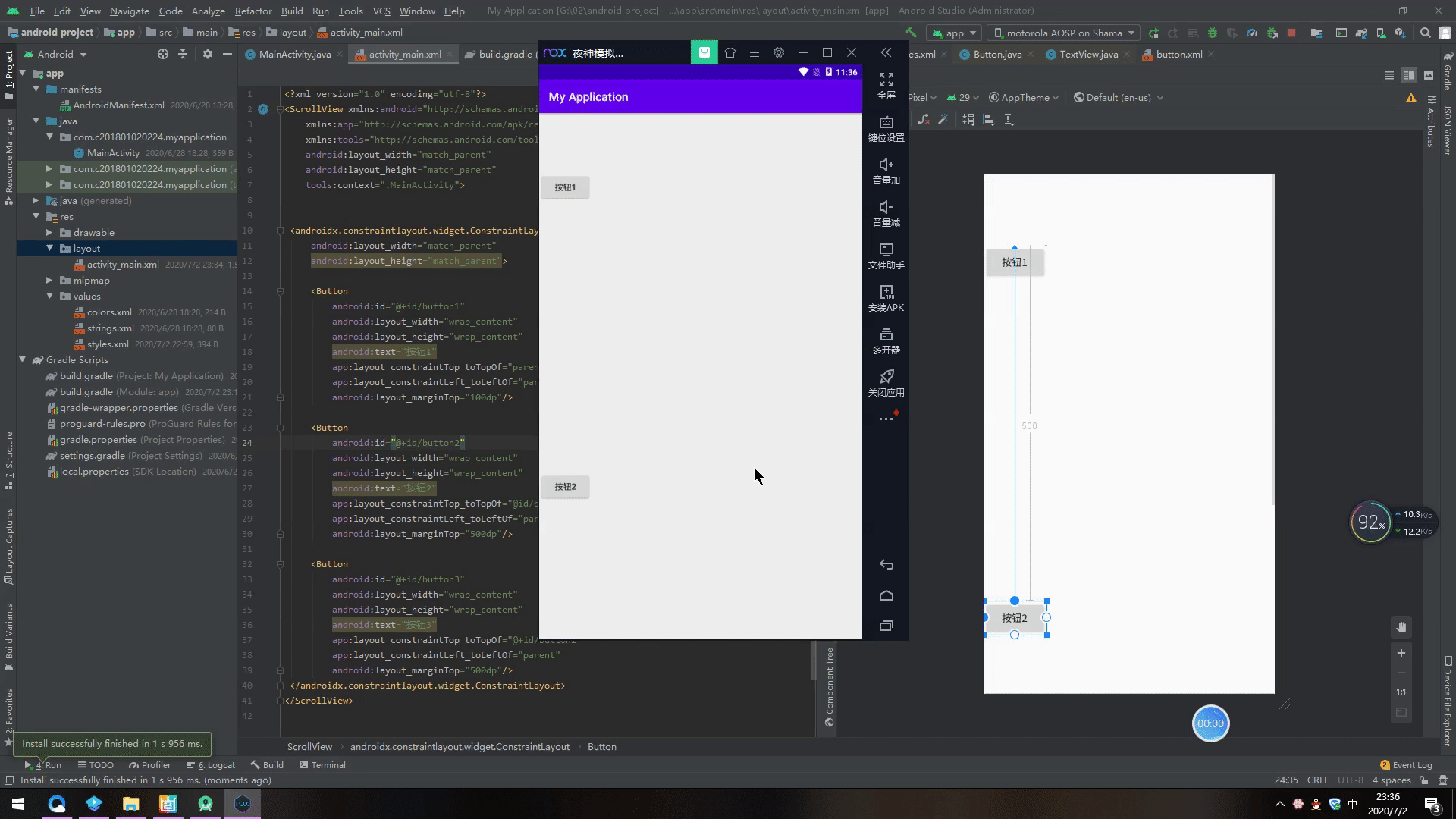
4. View 和ViewGroup总结
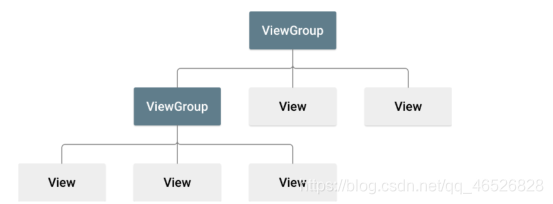
- View 是所有控件的父类
举例:文本框

- ViewGroup是所有布局的父类
举例:约束布局

关于ui的所有知识就讲到这里啦,相信你现在可以做出一个很美的ui啦,谢谢您的阅读,下一篇讲安卓里控制页面的逻辑的activity。
Android 入门第三讲01-Activity的简单逻辑操作(对文本,图片进行设置(两种获取控件的方法),按钮点击-点击按钮打印日志,获取文本框的值+计算器简易案例)
博主为了可以学到更多的Android知识,创建了一个安卓知识交流群,欢迎大佬入群,当然也欢迎和我一样的安卓小白,我们可以一起交流,最重要的是快乐水群,记得定个小目标,冲击bat
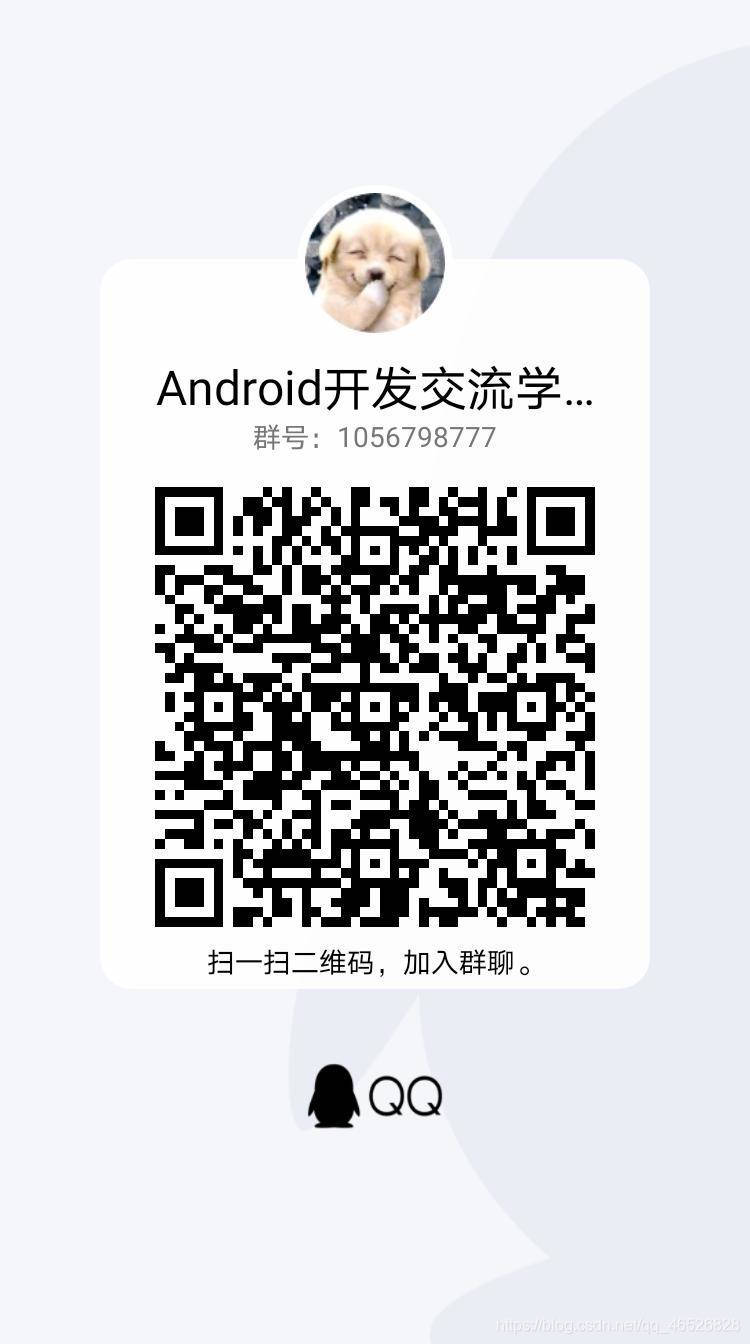







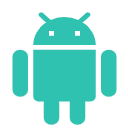














 1892
1892











 被折叠的 条评论
为什么被折叠?
被折叠的 条评论
为什么被折叠?










